
Fractionner un texte Excel sur plusieurs colonnes
Pour partager cette vidéo sur les réseaux sociaux ou sur un site, voici son url :
Sujets que vous pourriez aussi aimer :
Répartir les mots des textes dans des cellules
Nous poursuivons la découverte des astuces avec Excel. Ici, il est question de découper les mots d'une chaîne de texte pour les répartir dans des cellules indépendantes. Ce procédé est intéressant lorsqu'il s'agit d'analyser chaque terme d'une demande ou d'une recherche par exemple. Une chaîne de texte peut être une énumération de termes séparés par des délimiteurs tels qu'un tiret. Mais il peut aussi s'agir d'une simple phrase.
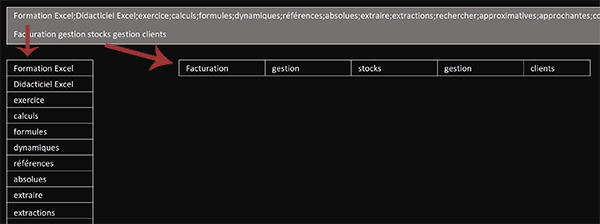
Dans l'exemple illustré par la capture, nous travaillons sur deux chaînes de texte. La première est une énumération de mots clés. Ils sont tous séparés les uns des autres par un point-virgule. Malgré les apparences, tous ces mots clés sont écrits dans une même cellule, mais débordent sur les cases situées à droite. La deuxième est un titre, semblable à une phrase sans verbe. Chaque mot est séparé d'un autre par un espace. Là aussi, ils appartiennent tous à la même cellule.
Nous parvenons premièrement à produire l'énumération des mots clés répartis à la verticale dans des cellules indépendantes. Deuxièmement, nous découpons chaque mot de la phrase pour les placer à l'horizontale dans des cellules séparées.
Procédure
Pour démontrer la technique de découpe, nous proposons tout d'abord de récupérer le fichier offrant ces chaînes de texte.
- Télécharger le classeur mots-textes-cellules.xlsx en cliquant sur ce lien,
- Double cliquer sur le fichier téléchargé pour l'ouvrir dans Excel,
- Puis, cliquer sur le bouton Activer la modification du bandeau de sécurité,
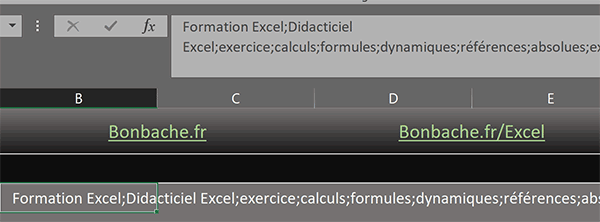
La chaîne des mots clés énumérés est intégralement inscrite en cellule B3. Vous pouvez le constater en consultant sa barre de formule après l'avoir sélectionnée. Cependant, il est nécessaire de déployer l'affichage de cette barre de formule à l'aide de la petite flèche située à son extrémité droite. La chaîne, semblable à une phrase, est entièrement inscrite en cellule B4.
La première découpe, transposée qui plus est, doit intervenir à partir de la cellule B6. Mais nous le verrons, une opération intermédiaire est nécessaire. Et pour l'honorer, nous exploiterons temporairement la cellule B5 du dessus. La seconde découpe doit quant à elle intervenir à partir de la cellule D6.
Scinder sur le point-virgule et transposer
Excel propose une fonctionnalité efficace pour découper presque tout type de chaines de caractères. Et nous allons l'exploiter.
- Sélectionner le premier texte à découper en cliquant sur sa cellule B3,
- En haut de la fenêtre Excel, cliquer sur l'onglet Données pour activer son ruban,
- Dans la section Outils de données du ruban, cliquer sur le bouton Convertir,
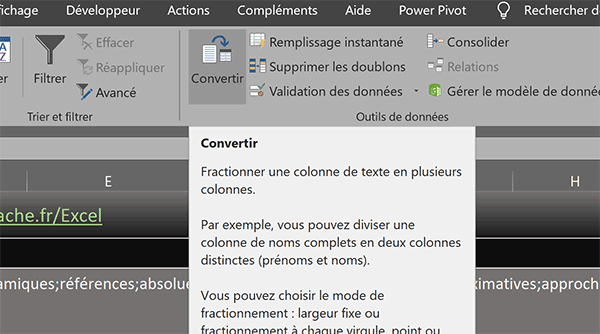
Comme le rappelle son info-bulle, la fonctionnalité de ce bouton est de fractionner un texte sur plusieurs colonnes.
La boîte de dialogue qui suit est un assistant. La découpe se réalise en trois étapes en fonction des renseignements fournis. Nos textes sont tous deux délimités, soit par des points-virgules, soit par des espaces.
- Cocher la case Délimité puis cliquer sur le bouton Suivant,
- Dans cette nouvelle étape, cocher uniquement la case Point-virgule,
- Puis, cliquer sur le bouton Suivant pour accéder à la dernière étape,
- Cliquer sur le bouton Flèche à l'extrémité droite de la zone Destination,
- Cliquer sur la cellule B5 pour la désigner,
- Puis, cliquer de nouveau sur le bouton de la flèche,
- Cliquer sur le bouton Terminer pour lancer la découpe,
- Si un message surgit, cliquer sur Ok pour le valider,
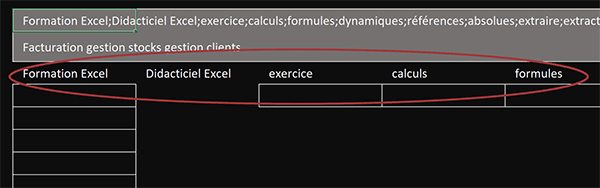
Quoiqu'il en soit et comme vous le constatez, le texte a bien été fractionné sur plusieurs colonnes. Ce sont les points-virgules qui ont servi de délimiteurs. Désormais, chaque mot est inscrit indépendamment dans sa cellule. Mais ce n'est pas le résultat final que nous escomptions. Il s'agit de livrer cette énumération à la verticale à partir de la cellule B6.
- Sélectionner tous les mots fractionnés, soit la plage de cellules B5:X5,
- La copier à l'aide du raccourci clavier CTRL + C,
- Sélectionner alors la cellule B6 et la coller par le raccourci clavier CTRL + V,
- En bas à droite de la sélection, cliquer sur le bouton de la balise active,
- Dans la liste des options de collage, choisir Transposer,
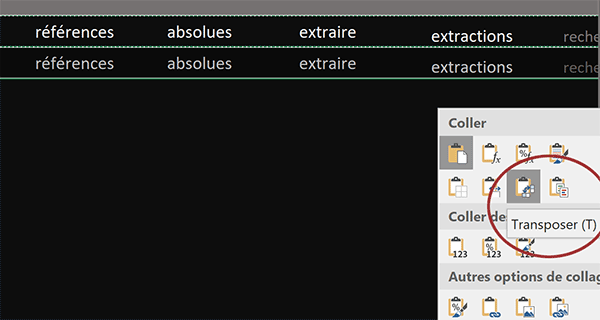
Nous obtenons bien le résultat souhaité. Nous avons réussi à fractionner tous les mots d'un texte dans des cellules indépendantes sur plusieurs lignes. Le résultat intermédiaire de la ligne 5 peut donc désormais être supprimé. Il convient aussi de refaire les quelques réglages de mise en forme pour la bordure et la couleur de texte. Mais ce dernier aspect est accessoire.
Fractionner un texte sur les espaces
Pour la seconde chaîne, la méthode est identique mais le procédé est encore plus simple. Aucune transposition n'est attendue.
- Sélectionner la cellule B4 de la seconde chaîne,
- Dans la section Outils de données du ruban Données, cliquer sur le bouton Convertir,
- Dans la première étape de l'assistant, cocher la case Délimité puis cliquer sur Suivant,
- Dans la deuxième étape, cocher uniquement la case Espace, puis cliquer sur Suivant,
- Dans la dernière étape, désigner la cellule D6 pour le point de départ de la découpe,
- Cliquer enfin sur le bouton Terminer pour lancer le processus,
- Comme précédemment, valider le message d'alerte s'il intervient,
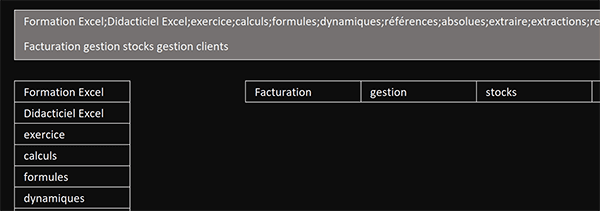
Grâce au repérage sur les espaces, nous avons donc réussi à fractionner chaque mot du texte d'origine dans plusieurs colonnes indépendantes.
























